Metal Gear Solid V: The Phantom Pain ialah entri ke-5 dalam siri Metal Gear Solid. Dalam MGS V, anda bermain sebagai Ular "Venom" yang Dihukum, semasa pengembaraannya di Afganistan yang diduduki Soviet.
Permainan ini dibangunkan oleh Kojima Productions dan diterbitkan oleh Konami. Ia dikeluarkan pada tahun 2015 dan dipandang tinggi sebagai penyertaan yang sangat baik dalam siri ini. Dalam tutorial ini, kami akan menunjukkan kepada anda cara untuk membolehkan MGS V berfungsi pada PC Linux anda.
Menyediakan Metal Gear Solid: V The Phantom Pain
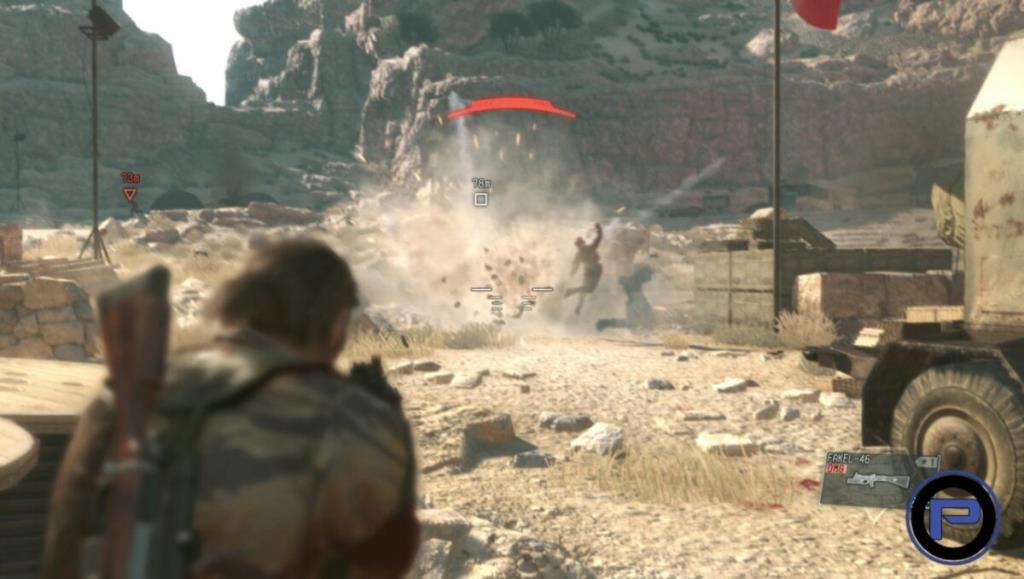
Mendapatkan MGS V dan berjalan di Linux memerlukan klien Steam Linux. Untuk memasang klien Steam Linux, buka tetingkap terminal dengan menekan Ctrl + Alt + T atau Ctrl + Shift + T pada papan kekunci. Kemudian masukkan arahan di bawah untuk mengaktifkan dan menjalankan Steam.
Ubuntu
Di Ubuntu, memasang Steam agak mudah. Hanya gunakan arahan Apt di bawah untuk menjadikannya berfungsi.
sudo apt install steam
Debian
Pada Debian, memasang Steam tidak semudah menggunakan apt-get install . Sebaliknya, anda mesti memuat turun pakej Steam DEB dari internet dan menggunakan alat dpkg untuk membolehkannya berfungsi.
wget https://steamcdn-a.akamaihd.net/client/installer/steam.deb sudo dpkg -i steam.deb
Arch Linux
Steam tersedia secara meluas kepada semua pengguna Arch Linux. Untuk mengaktifkan dan menjalankannya pada PC Linux anda, gunakan arahan Pacman berikut dalam tetingkap terminal.
sudo pacman -S wap
Fedora/OpenSUSE
Mereka yang menjalankan Fedora Linux atau OpenSUSE Linux akan menghadapi sedikit masalah untuk menyediakan Steam melalui cara tradisional. Atas sebab ini, kami sangat mengesyorkan menggunakan keluaran Flatpak Steam pada sistem pengendalian ini.
Flatpak
Steam boleh didapati sebagai Flatpak. Memandangkan ia tersedia sebagai Flatpak, semua sistem pengendalian Linux mempunyai keupayaan untuk bermain permainan kegemaran mereka. Malah mereka yang menggunakan pengedaran Linux yang kurang dikenali akan dapat menggunakannya.
Untuk memulakan pemasangan Steam pada Linux, sediakan masa jalan Flatpak pada PC Linux anda . Menyediakan masa jalan Flatpak adalah penting untuk menggunakan aplikasi Flatpak. Selepas menyediakan masa jalan, gunakan arahan di bawah untuk menambah gedung aplikasi Flathub pada sumber Flatpak anda.
flatpak remote-add --if-not-exists flathub https://flathub.org/repo/flathub.flatpakrepo
Sebaik sahaja anda telah menambahkan gedung aplikasi Flathub pada sistem anda, anda akan dapat memasang aplikasi Steam Linux dengan arahan pemasangan flatpak di bawah.
flatpak pasang flathub com.valvesoftware.Steam
Dengan apl Steam disediakan pada PC Linux anda, buka apl itu dengan menyemak imbas untuk "Stim" dalam menu apl anda. Kemudian, log masuk ke akaun Steam anda dan cari menu "Stim", dan klik padanya dengan tetikus.
Di dalam menu "Stim", pilih "Tetapan" untuk mengakses tetapan Steam anda. Dari sana, cari pilihan "Steam Play", dan pilih dengan tetikus.
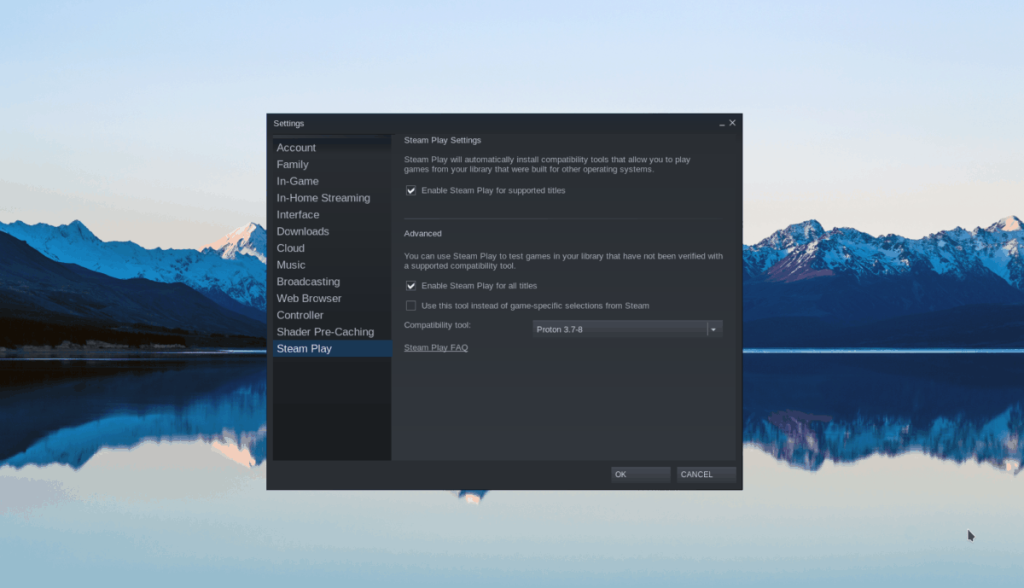
Dalam kawasan "Steam Play", tandai kotak yang mengatakan "Dayakan Steam Play untuk tajuk yang disokong." Pilihan ini membolehkan anda bermain permainan Microsoft Windows (seperti Phantom Pain) di Linux. Pastikan juga untuk menandai kotak di sebelah “Dayakan Steam Play untuk semua tajuk lain,) kerana pilihan ini mesti ditandakan oleh MGS V.
Selepas mendayakan Steam Play dalam Steam, klik "OK." Kemudian, cari butang "Kedai" dan klik padanya dengan tetikus untuk pergi ke Hadapan Kedai Steam. Pada Steam Store Front, cari kotak carian, dan klik padanya. Taipkan "Metal Gear Solid V: The Phantom Pain," dan tekan kekunci Enter untuk mencari.
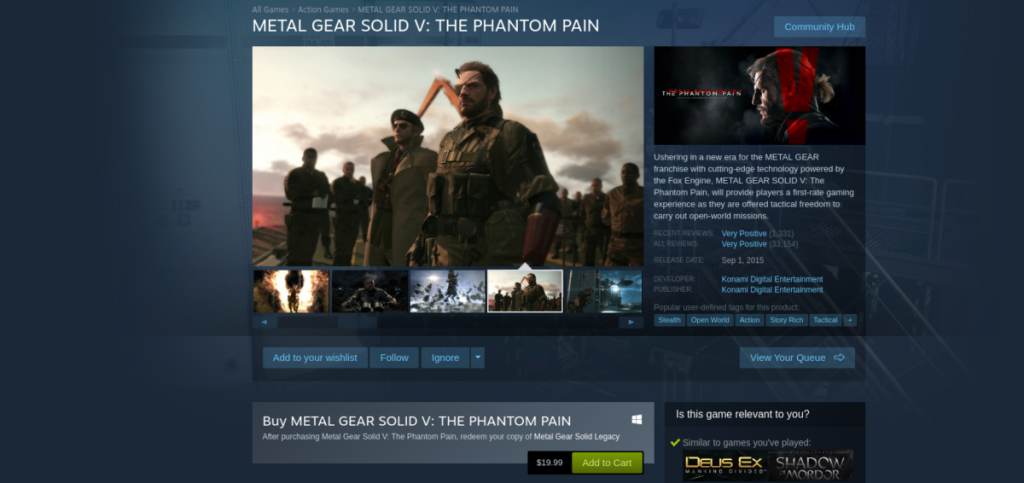
Lihat hasil carian untuk Metal Gear Solid V: The Phantom Pain, dan klik padanya untuk pergi ke halaman permainan. Beli permainan dengan mengklik "Tambah ke Troli."
Apabila anda telah membeli MGS V, klik pada butang "Perpustakaan" dalam Steam untuk kembali ke perpustakaan Steam anda. Lihat pustaka Steam anda untuk Metal Gear Solid V: The Phantom Pain, dan klik padanya untuk pergi ke halaman perpustakaannya.
Pada halaman perpustakaan Metal Gear Solid V: The Phantom Pain dalam Steam, klik pada butang "PASANG" hijau untuk memuat turun permainan ke PC Linux anda. Apabila MGS V selesai memuat turun, butang "PASANG" hijau akan bertukar menjadi butang "MAIN" berwarna biru. Klik untuk bermain permainan!
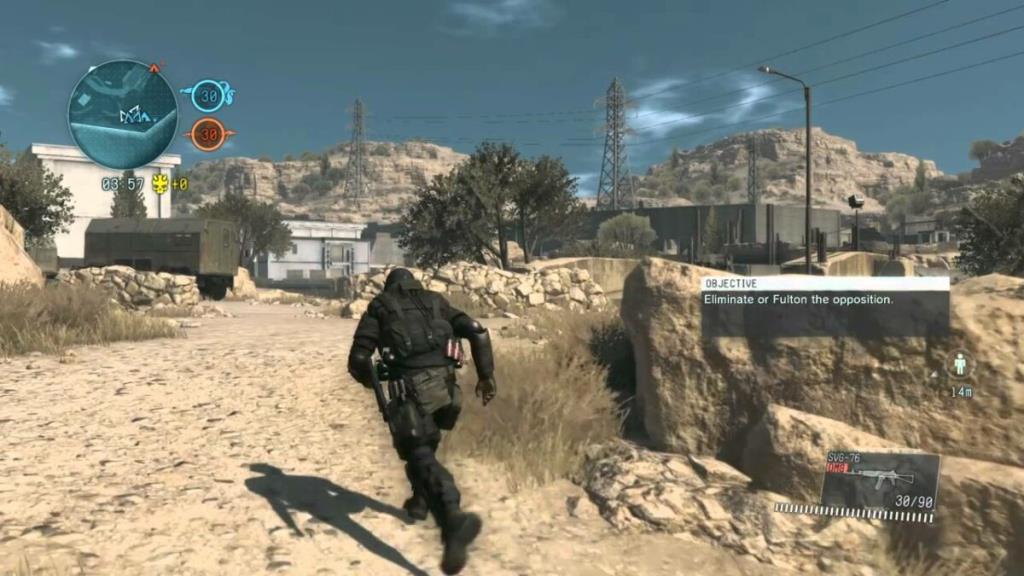
Menyelesaikan masalah Metal Gear Solid V: The Phantom Pain
Metal Gear Solid V: The Phantom Pain berjalan dengan baik pada Linux tanpa perlu melakukan tweak. Ada yang mengatakan bahawa anda akan terkejut bahawa ia adalah permainan Windows dan bukan port Linux asli. Namun, ia tidak 100% sempurna, dan masalah boleh berlaku.
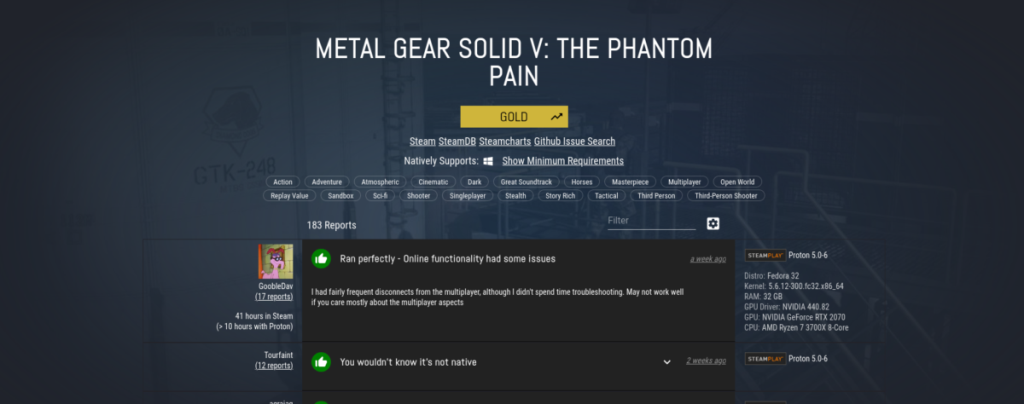
Jika anda menghadapi masalah bermain Metal Gear Solid V: The Phantom Pain, pastikan anda menyemak halamannya di ProtonDB. Ia akan membantu anda menyelesaikan masalah anda. Selain itu, halaman Metal Gear Solid V: The Phantom Pain ProtonDB boleh membantu anda mencari pelbagai tweak untuk menjadikan permainan berjalan lebih baik daripada yang sedia ada!

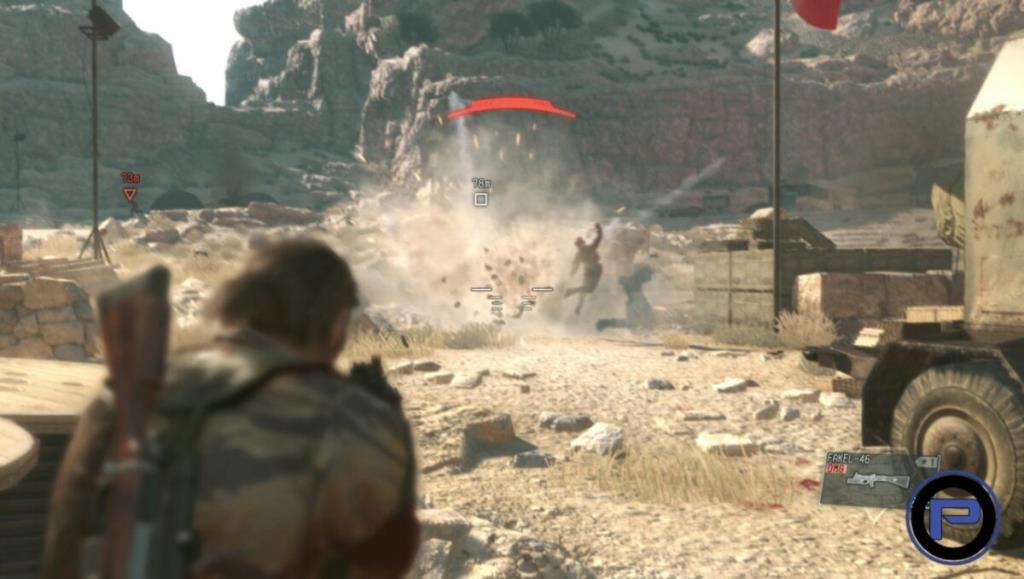
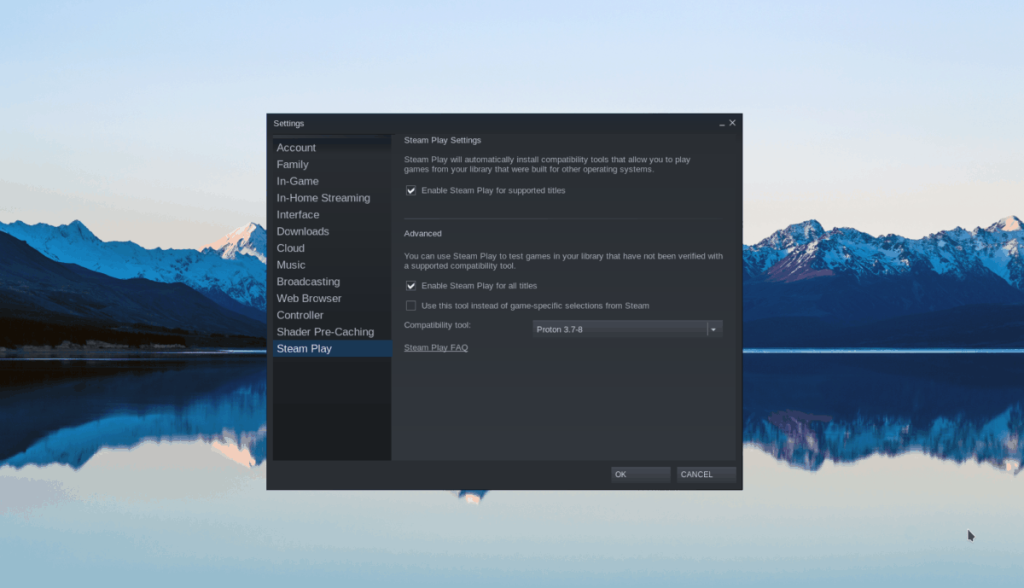
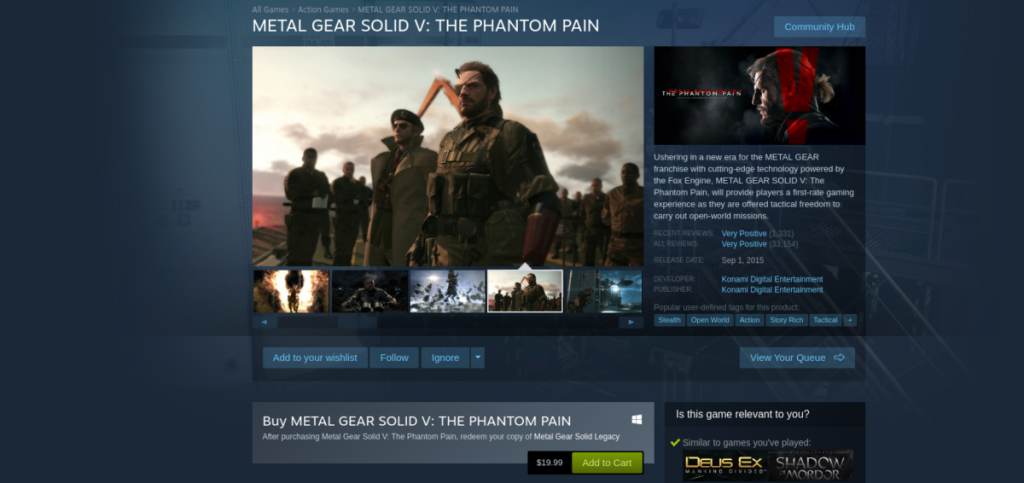
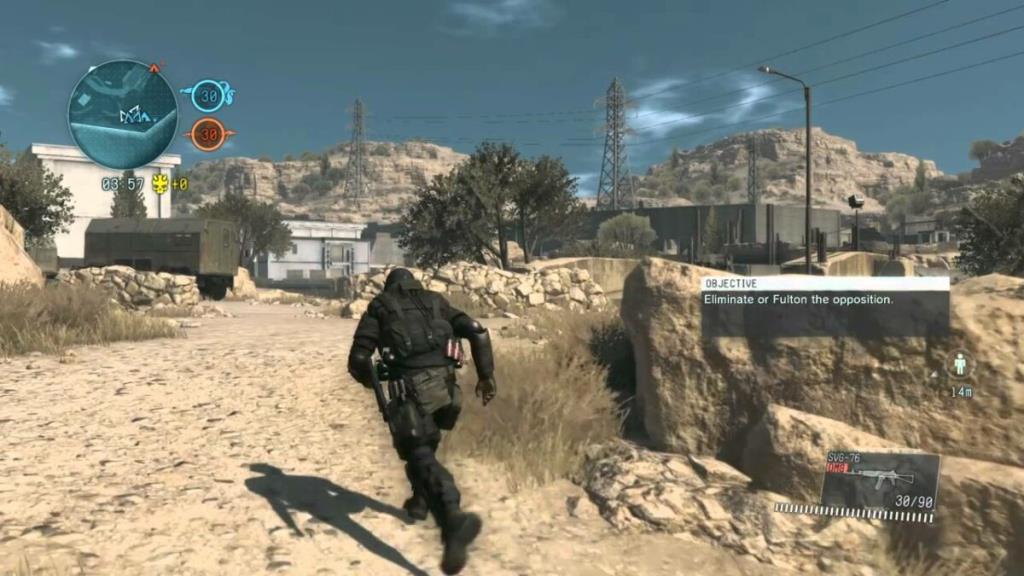
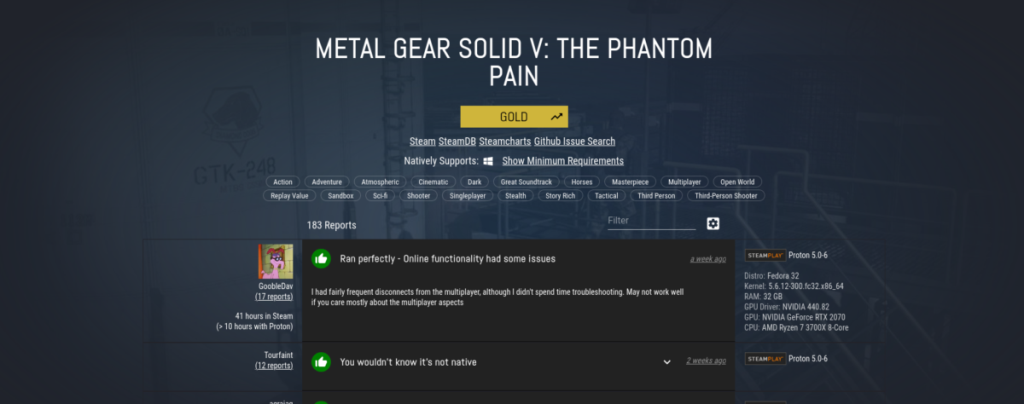



![Muat turun FlightGear Flight Simulator Secara Percuma [Selamat mencuba] Muat turun FlightGear Flight Simulator Secara Percuma [Selamat mencuba]](https://tips.webtech360.com/resources8/r252/image-7634-0829093738400.jpg)




